苹果XR截图怎么截 苹果XR截图怎么截方法
演示机型:iPhone XR
系统版本:iOS 12.1.4
iPhone XR截图的方式有很多种,那么到底该如何进行设置呢?接下来为大家带来其中的一种方式,详细操作步骤如下。
1、打开【设置】并进入【通用】。选择【辅助功能】。
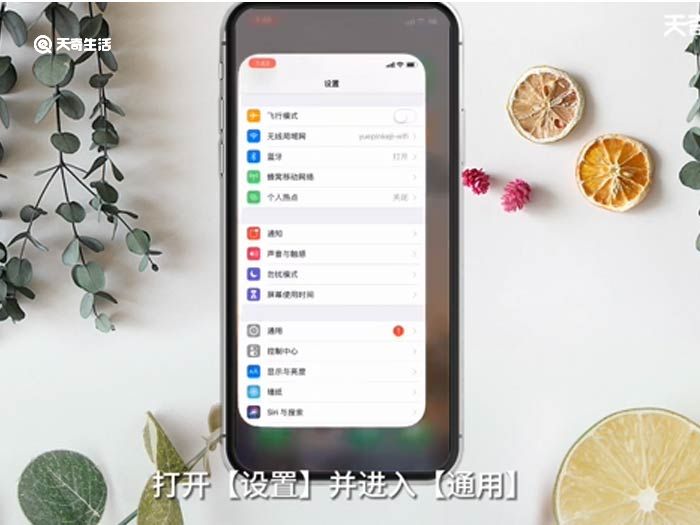
2、下滑找到【辅助触控】并进入。
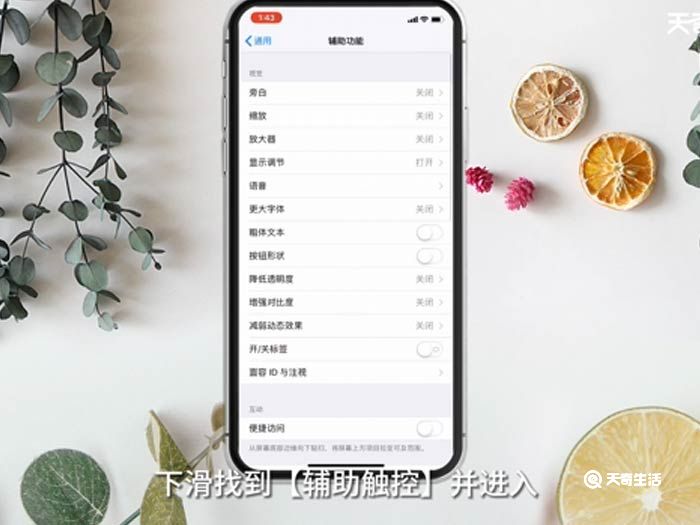
3、点击【辅助触控】右侧按钮呈绿色。
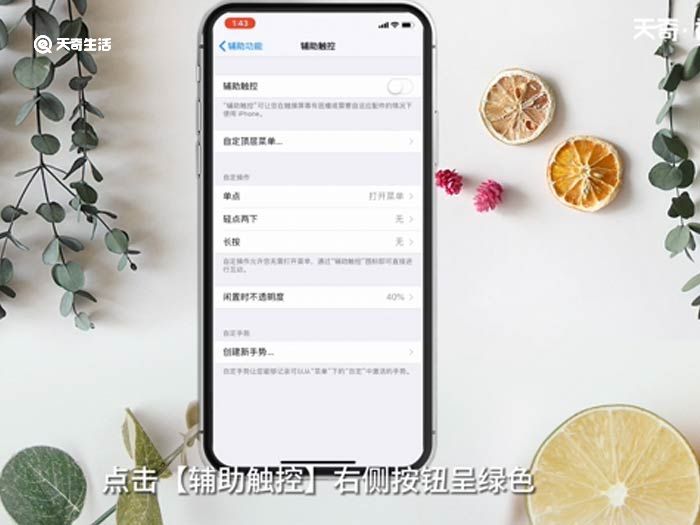
4、点击【悬浮球】选择【设备】。
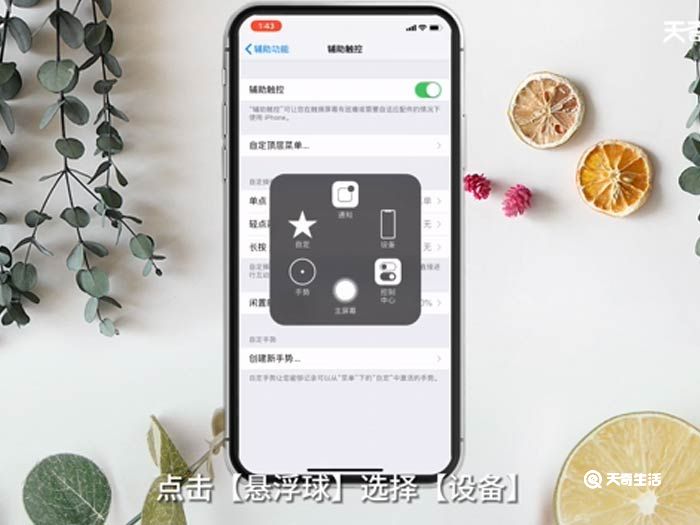
5、选择【更多】后点击【屏幕快照】即可。
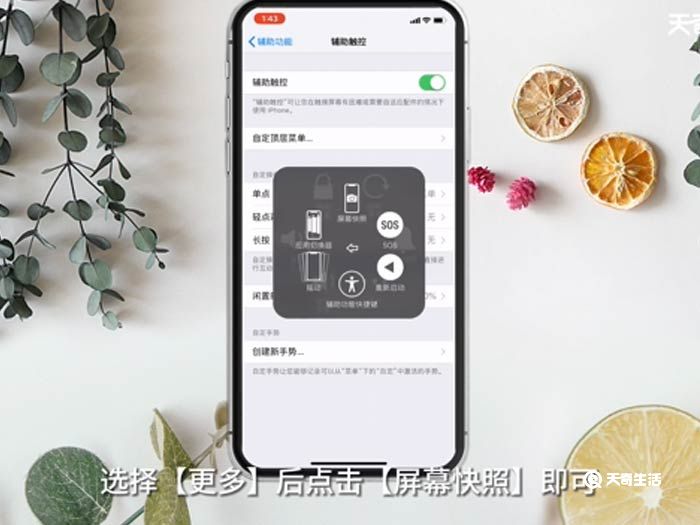
总结:打开【设置】并进入【通用】,选择【辅助功能】,下滑找到【辅助触控】并进入,点击【辅助触控】右侧按钮呈绿色,点击【悬浮球】选择【设备】,选择【更多】后点击【屏幕快照】即可。

 15.9万
15.9万

 11.3万
11.3万

 12.8万
12.8万

 9.5万
9.5万

 15.8万
15.8万

 17.1万
17.1万

 17.3万
17.3万

 16.5万
16.5万

 16.1万
16.1万

 19.1万
19.1万

 17.8万
17.8万

 10.9万
10.9万

 11.4万
11.4万

 14.3万
14.3万

 9.4万
9.4万

 17.1万
17.1万

 12.4万
12.4万

 14.5万
14.5万

 19.6万
19.6万

 9.1万
9.1万